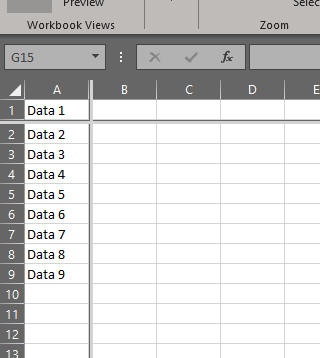W świecie korporacji oszczędność czasu to podstawa. Z tego powodu firmy cenią pracowników, którzy potrafią: zarządzać wieloma rzeczami na raz ten Ale czy myślisz, że możemy go przenieść do środowisk wirtualnych? W tej wizji współdzielone ekrany są kluczowymi czynnikami zwiększającymi produktywność.
Microsoft wziął to pod uwagę, wprowadzając podzielone ekrany nie tylko w swoich systemach operacyjnych, ale także w programach biurowych. Najlepszym przykładem na wyjaśnienie funkcjonalności, jaką może zaoferować, jest ani więcej, ani mniej niż Excel.
W przypadku najpopularniejszego menedżera komórek użycie podzielonego ekranu w poziomie lub w pionie to świetny sposób na zwiększenie produktywności poprzez umożliwienie jednoczesnego wyświetlania różnych części dokumentu. W ten sposób możesz porównywać dane w znacznie prostszy sposób.
W tym przewodniku pokażemy, jak skonfigurować tę funkcję
Podzielony ekran Excela: praktyczne rozwiązanie
Jeśli w tabeli znajduje się duża ilość danych, przeglądanie ich, gdy są one rozproszone po całym dokumencie, jest zwykle wyczerpujące i czasochłonne, zwłaszcza jeśli chcesz porównać dane z różnych sekcji.
Korzystanie z tej funkcji może nawet zmotywować Cię do częstszej pracy z tym programem, ponieważ zmniejszy to kłopoty z poruszaniem się po dokumencie.
Co więcej, opcja arkusza kalkulacyjnego w programie Excel umożliwia skonfigurowanie podzielonego ekranu, zapewniając pełną kontrolę nad obszarami, które chcesz wyświetlić.
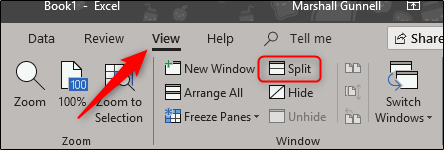
Zacznij od znalezienia funkcji w zakładce „Widok”, w opcji „Podziel”.
Zobaczysz menu, w którym możesz skonfigurować preferencje podziału ekranu programu Excel.
Ekran jest podzielony na cztery równe ćwiartki
Excel pozwala podzielić ekran na cztery równe ćwiartki. Daje to cztery kopie bieżącego widoku dokumentu na tym samym ekranie roboczym.
Najpierw upewnij się, że zaznaczona jest komórka A1.
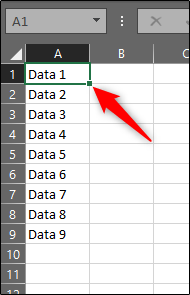
Następnie przejdź do zakładki „Widok” i kliknij przycisk „Podziel”. Spowoduje to podzielenie ekranu na cztery równe części z kopiami płyty głównej.
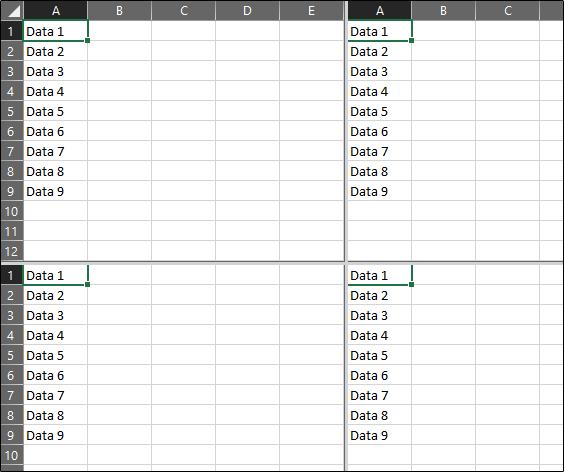
Możesz dostosować układ ekranu, klikając i przeciągając po obu stronach okien lub na środku.
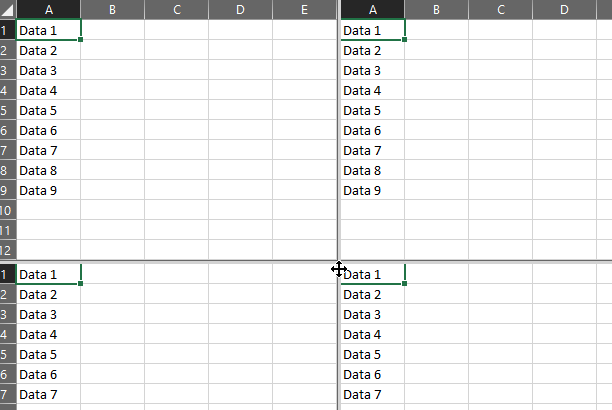
Podziały pionowe i poziome
Jeśli nie potrzebujesz czterech kopii ekranu na raz, możesz podzielić ekran na pół w poziomie lub w pionie, jeśli wolisz.
Aby podzielić ekrany poziomo, zaznacz dowolną komórkę w kolumnie A z wyjątkiem wiersza A1. Kontynuuj, klikając przycisk „Podziel” na karcie „Widok”. Przerwa pojawi się teraz w wybranym wierszu.
Jeśli na przykład zrobiłeś split na linii A5, to powinno to wyglądać tak:

Podział ekranu w pionie jest równie prosty. Najpierw wybierz komórkę w kolumnie (inną niż kolumna A) i kliknij przycisk „Podziel”.
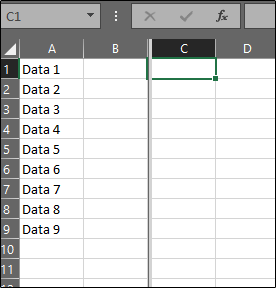
Nie musisz przestrzegać tych zasad co do joty. Możesz podzielić ekran niezależnie od wybranych komórek. Zauważ, że jeśli wybierzesz komórkę w pierwszym wierszu lub w pierwszej kolumnie A, ekran zostanie podzielony na cztery części.
Kiedy skończysz z tą funkcją i zechcesz wrócić do normalności, kliknij ponownie przycisk „Podziel”, aby ponownie zobaczyć cały arkusz.
Możesz także przeciągnąć środkowy obszar do lewego górnego rogu arkusza roboczego, aby powrócić do normalnego ekranu